Utilice Snagit para difuminar el contenido de texto de una captura de pantalla
Recientemente recibí un correo electrónico de un lector de gPostpreguntando cómo desenfocamos el texto en nuestras capturas de pantalla (ejemplo: tutorial de múltiples bandejas de entrada de Gmail). La mayoría de las capturas de pantalla en groovyPost se toman con una aplicación llamada Snagit, disponible para Windows y Mac. Snagit es una de mis herramientas favoritas debido a su flexibilidad y conjunto de características. Puede hacer casi cualquier cosa con él, incluso ocultar, desenfocar o redactar texto en capturas de pantalla. El único inconveniente, no es gratis. Dicho esto, creo que obtienes lo que pagas y, en este caso, no tengo problema en perder unos dólares para comprar una herramienta increíble.
¿Por qué usar desenfoque?
En pocas palabras, difuminar el texto es mejor que elalternativa - redacción. El desenfoque tampoco distrae la atención de la parte importante de una captura de pantalla. Eche un vistazo a los dos ejemplos a continuación. A la izquierda, redactamos el texto para enmascarar datos confidenciales; a la derecha, usé un filtro de desenfoque. Dado que probablemente no estamos administrando una agencia de inteligencia, el oscurecimiento de secciones de una captura de pantalla con una gran caja negra simplemente no parece atractivo. Lo mismo puede decirse de los videos de YouTube, pero agregar desenfoque a los videos requiere un programa completamente diferente.

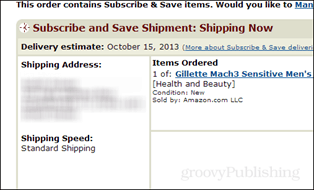
¡Vamos a desenfocar / redactar nuestro texto!
Para comenzar, debes tener una captura de pantalla quetiene texto que desea difuminar. Tal vez es información personal que no desea compartir con el mundo. Como ejemplo, obtuve una confirmación de pedido de Amazon desde la que vamos a bloquear la dirección.
La siguiente captura de pantalla es pequeña a propósito porque es solo un ejemplo de una posible elección de captura de pantalla, no es importante.
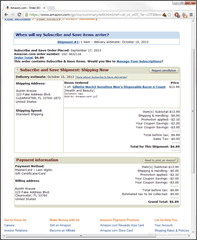
Ahora que tenemos una captura de pantalla con la que trabajar, desde la pestaña Herramientas, puede decidir si desea desenfocar usando el Suave filtro o el Pixelate característica. Ambos funcionan igual de bien, solo depende de la apariencia que buscas. Para simplificar las cosas, voy a hacer clic en la flecha hacia abajo y usar un filtro suave con un 25% de intensidad.
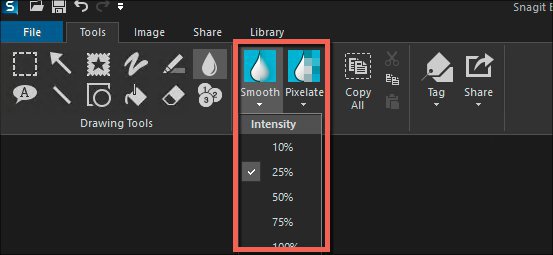
Snagit V12.4.1 para Windows
Ahora dibuja un cuadro alrededor del área de la captura de pantalla que desea difuminar.
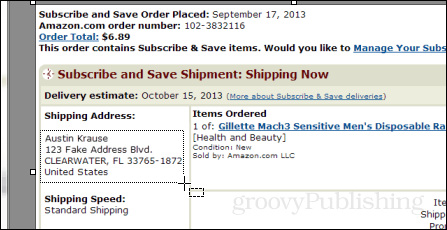
El valor predeterminado para Smooth y Pixelate Blur es25% Puede jugar con el nivel de intensidad haciendo clic en la región que seleccionó y presionando la flecha hacia abajo en la barra de herramientas como se muestra arriba. La configuración predeterminada normalmente es suficiente para hacer que el texto sea ilegible pero aún discernible de que era texto en un punto. Vea a continuación ejemplos de los distintos niveles de intensidad de desenfoque.
Para comparar los niveles de desenfoque, compilé esta foto a continuación. Como sabes, incluso el 10% es casi suficiente para hacer que el desenfoque sea ilegible. Sin embargo, si desea asegurarse de que las personas no descifren ningún dato confidencial, deberá aplicar al menos el 20%. Cualquier cosa por encima del 50% es obviamente una exageración.
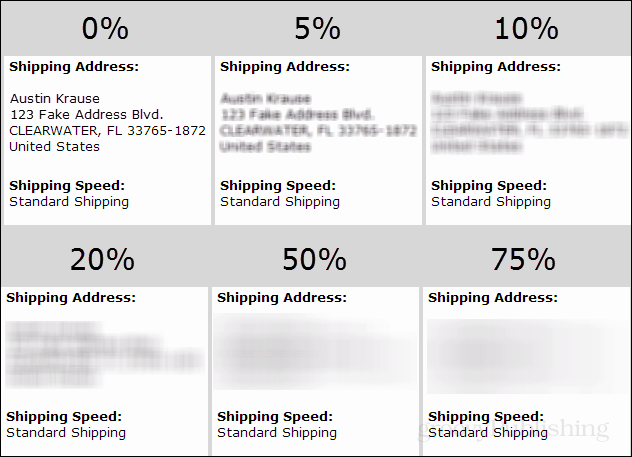
A continuación se muestra el producto final de la captura de pantalla después de aplicar un desenfoque para ocultar la dirección de envío y recortar los lados. ¿Cómo se ve?
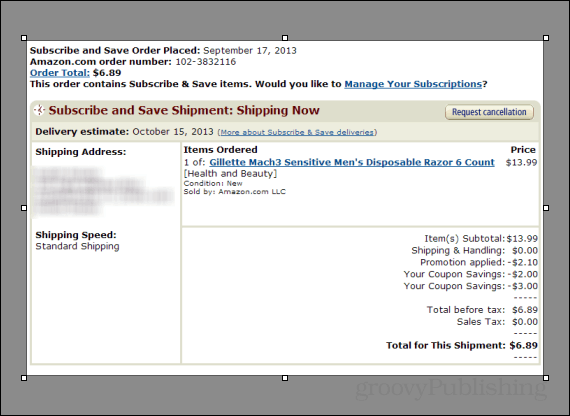
Eso cubre agregar desenfoque a las capturas de pantalla en Snagit. Si decide comprar una copia, utilice este enlace para comprar una copia de Snagit. Aunque el precio será el mismo para usted, obtendré algunos dólares por la referencia. Piense en ello como un consejo para toda esta información sorprendente que acaba de obtener de forma gratuita. ;)
Como siempre, si tienes problemas o tienes máspreguntas sobre Snagit, cree una cuenta gratuita en nuestro Foro de soporte técnico. El equipo de redacción aquí en groovyPost lo monitorea y responderá lo más rápido posible.
¡Feliz desenfoque!










Deja un comentario